У цій статті йдеться про скасування лише одного завдання на друк, а якщо ви хочете позбутися від усіх завдань, повністю видаливши чергу, ознайомтеся з інформацією, представленою в окремому матеріалі на нашому сайті за посиланням нижче.
Детальніше: Очищення черги друку в Windows 10
Спосіб 1: Властивості принтера
Цей метод підійде тим користувачам, у яких принтер функціонує в штатному режимі і при взаємодії з ним не виникає жодних додаткових проблем. Тоді скасування завдання на друк здійснюється через властивості самого пристрою. Найпростіше це зробити наступним чином:
- Двічі натисніть на значок друкарського обладнання, який розташований на панелі завдань.
- Відкриється вікно властивостей, де натисніть правою кнопкою миші на завданні, яке хочете скасувати.
- У з'явленому контекстному меню виберіть пункт "Скасувати" і дочекайтеся, поки рядок буде видалено з цього списку.
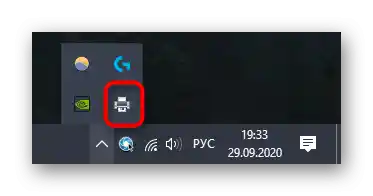
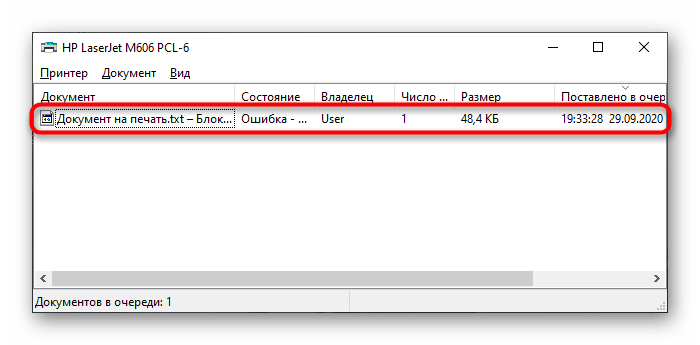
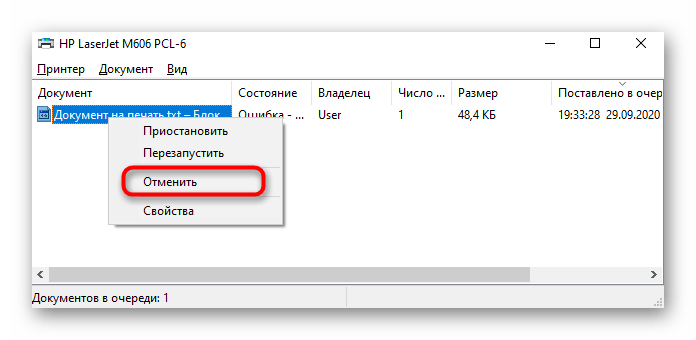
Якщо цього не сталося, спробуйте знову зайти в це меню і перевірити стан рядка. При збереженні завдання позбутися від неї допоможе лише другий спосіб.
Додатково звертаємо увагу тих користувачів, у яких на панелі завдань відсутній такий значок через те, що він просто прихований або не відображається з інших причин.Тоді зняти задачу на друк слід через меню "Параметри".
- Для цього відкрийте "Пуск" і перейдіть у відповідний додаток, натиснувши на іконку у вигляді шестерні.
- В з'явленому вікні виберіть категорію "Пристрої".
- У списку параметрів вас цікавить "Принтери та сканери".
- Знайдіть серед усіх доступних пристроїв цільове і зробіть по ньому один клік.
- З'являться інструменти управління, серед яких виберіть "Відкрити чергу". Якщо вона відсутня, значить, жодних задач у черзі для цього принтера немає.
- В вікні управління чергою скасуйте друк конкретного документа або виконання іншої задачі.
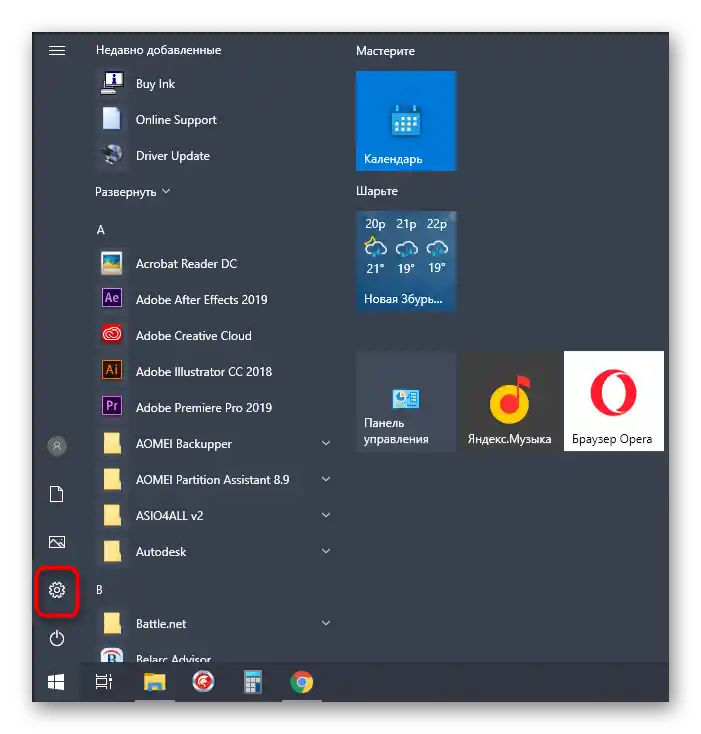
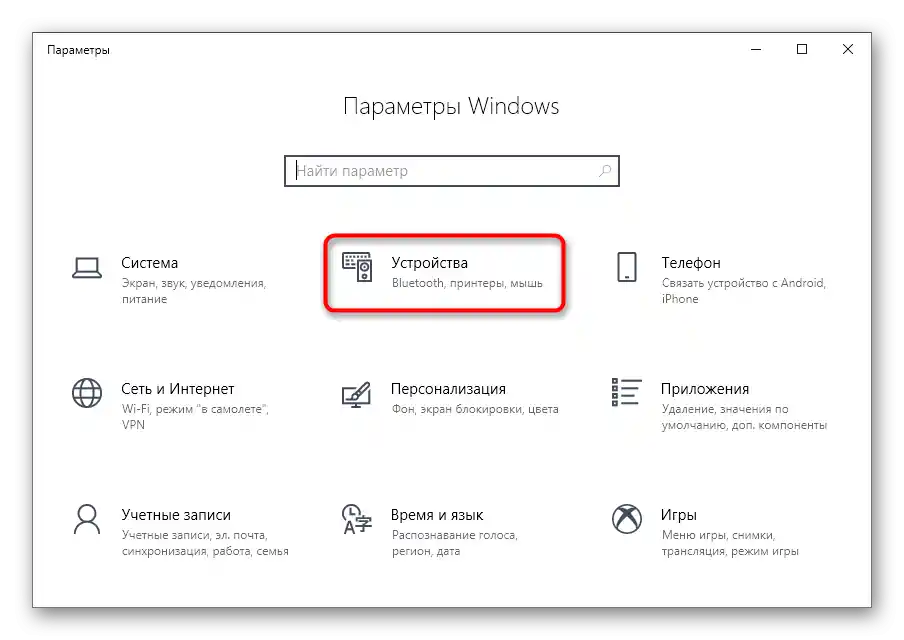
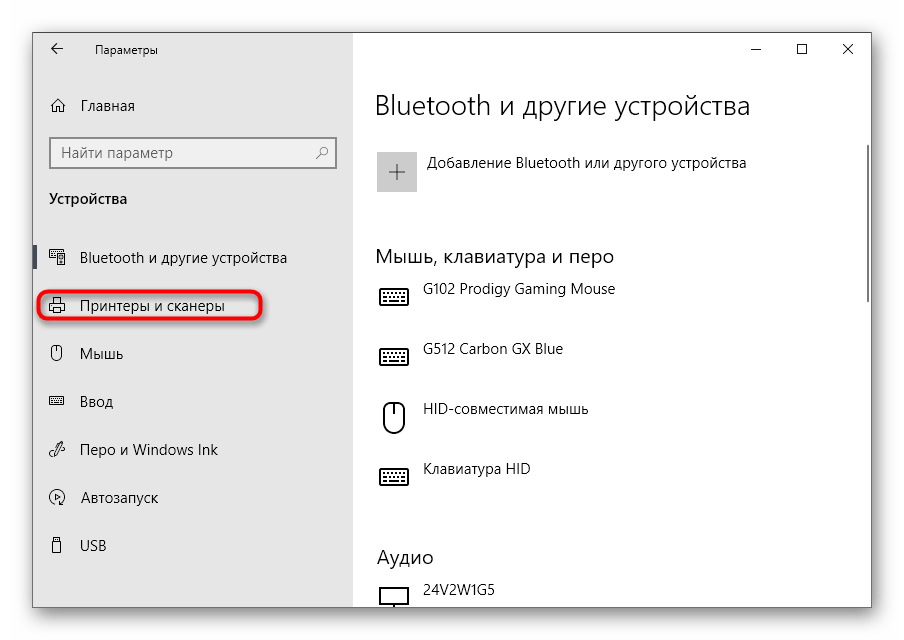
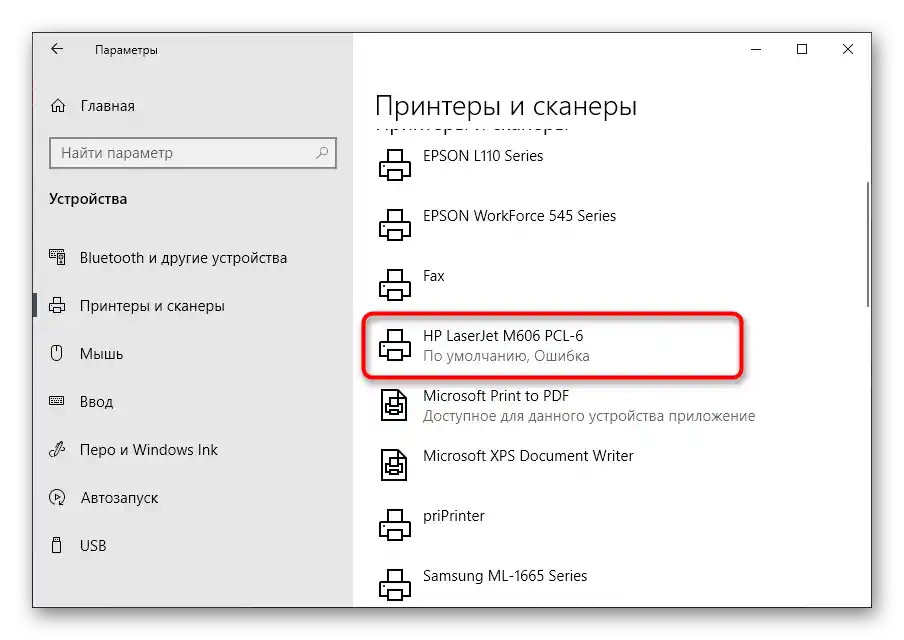
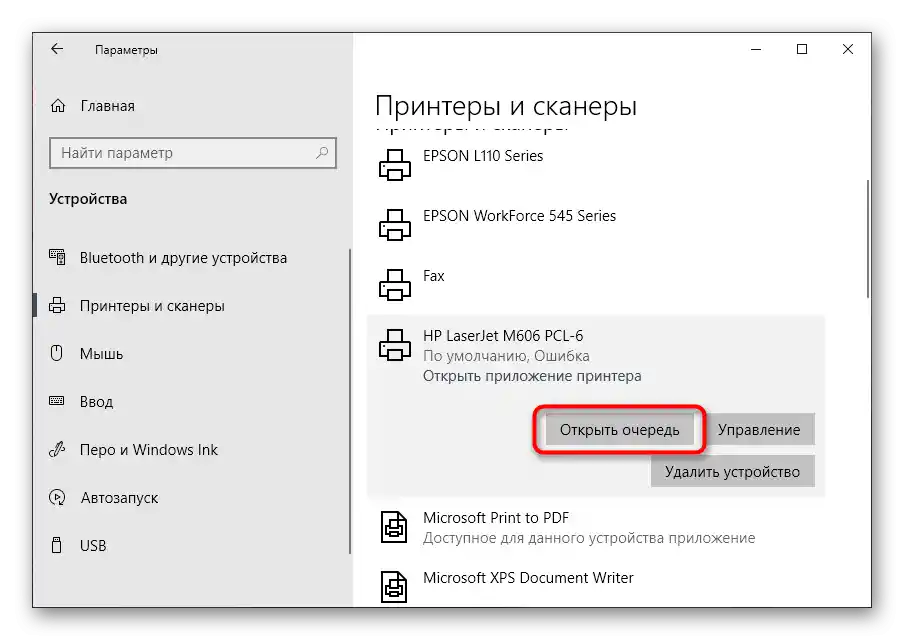
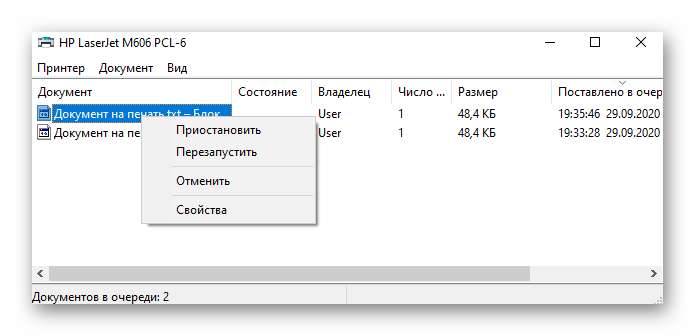
Задача повинна бути знята буквально через кілька секунд, тому не закривайте поточне вікно, а дочекайтеся, поки рядок буде видалено.
Спосіб 2: Ручна скасування всіх задач
Цей спосіб відноситься до радикальних і скасовує одразу всі задачі, які збережені в черзі на поточний момент. Він буде оптимальним для тих користувачів, кому з різних причин не підходить попередній варіант. У цьому випадку алгоритм дій трохи ускладнюється, тому точно дотримуйтесь інструкції, щоб впоратися з цим.
- Відкрийте "Пуск" і знайдіть там додаток "Служби", яке і відкрийте.
- Знайдіть рядок "Диспетчер друку" і двічі клікніть по ній, щоб перейти до властивостей.
- Зупиніть цю службу, натиснувши на відповідну кнопку, а після застосуйте зміни.
- Перейдіть до "Провідника" і вставте в адресний рядок шлях
C:WindowsSystem32SpoolPRINTERS. - В корені кінцевого каталогу ви знайдете всі файли, які є задачами, що знаходяться в черзі.Відповідно, їх потрібно видалити, щоб виконати очищення списку.
- Потім бажано перезавантажити комп'ютер і повернутися до "Служб", де запустіть раніше вимкнену службу.
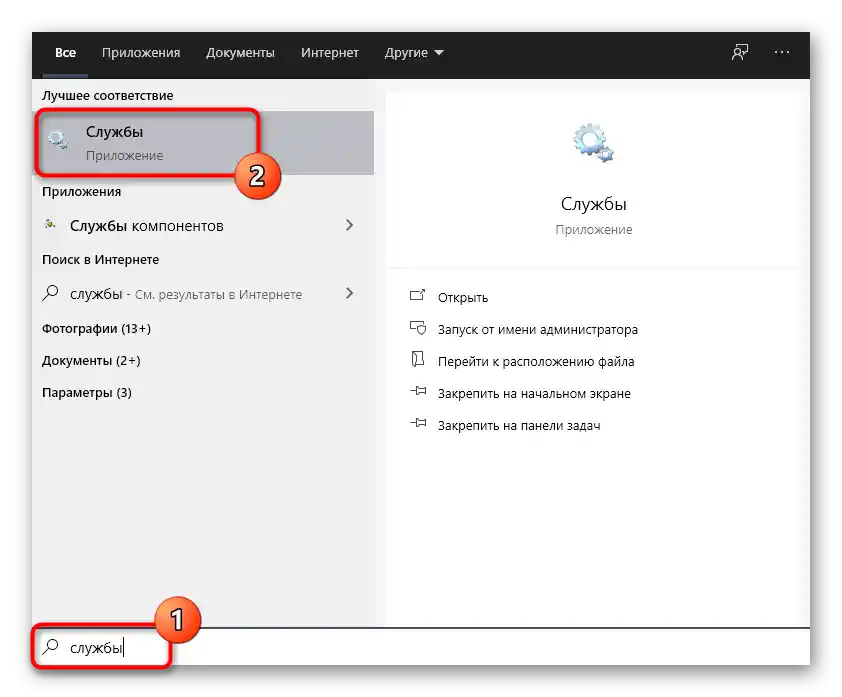
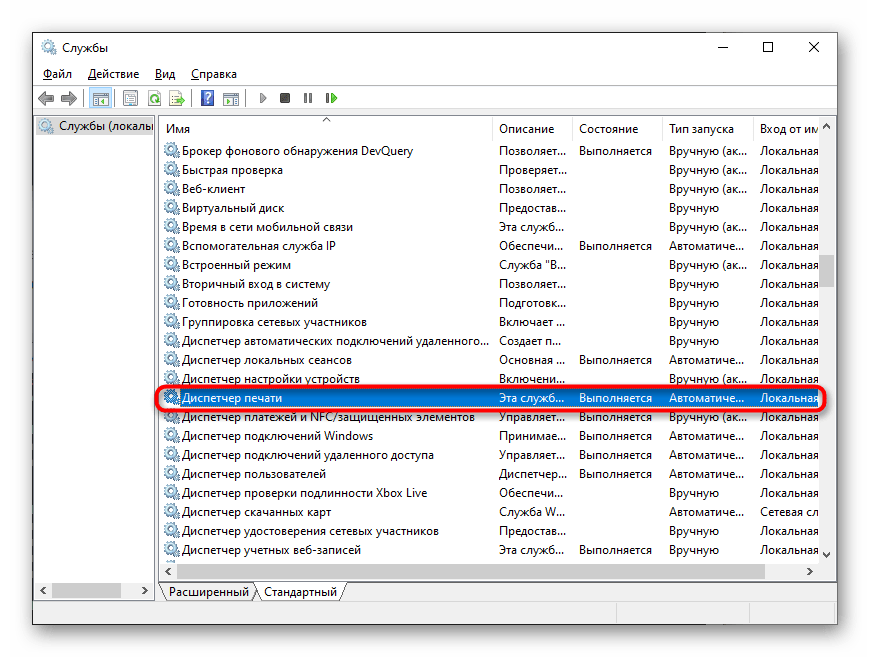
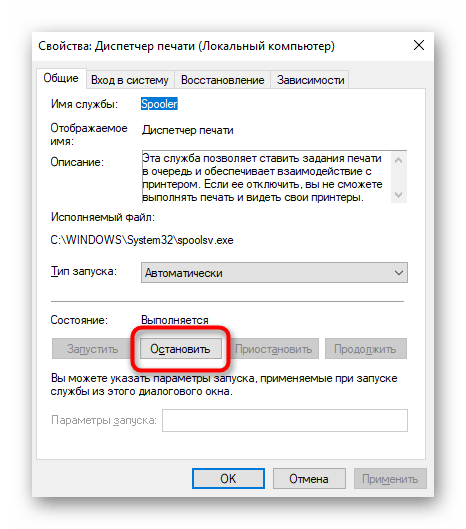
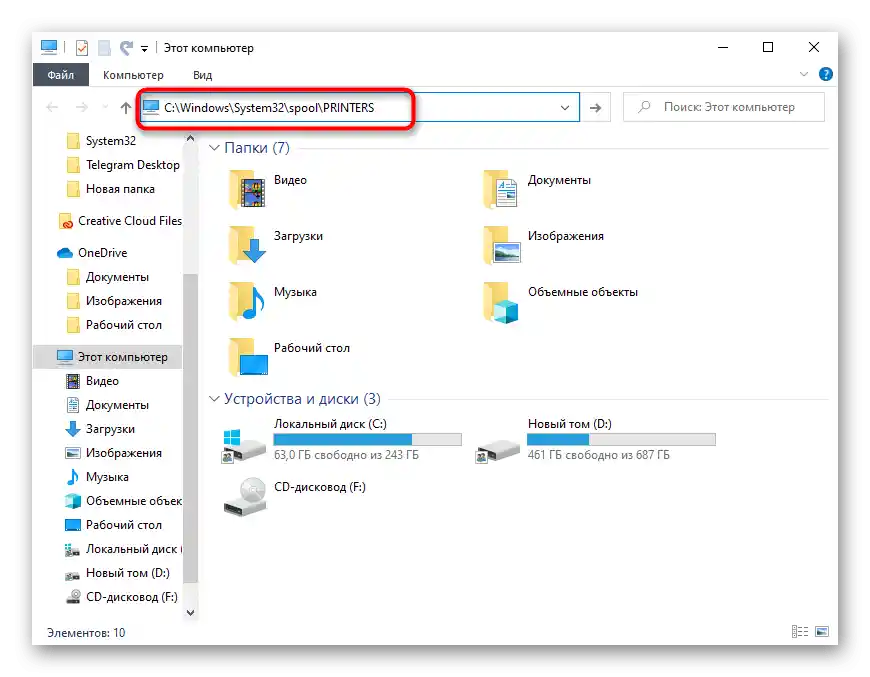
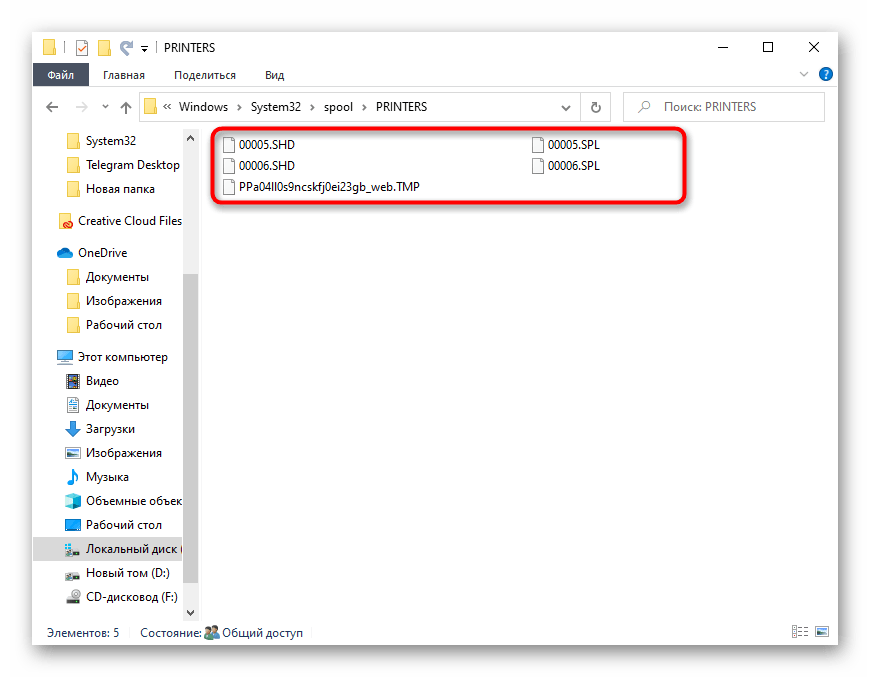
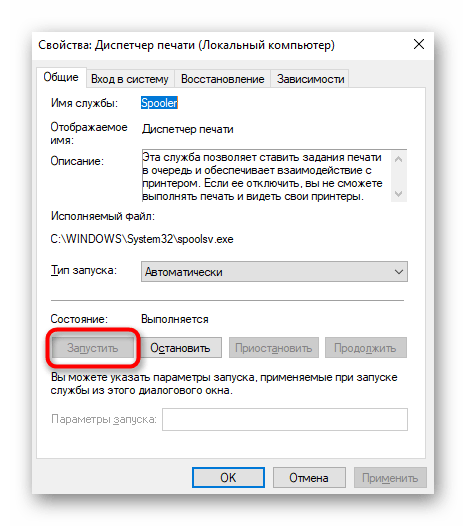
Якщо ви скасовуєте завдання для нормалізації функціонування принтера, все повинно пройти успішно, тільки якщо причиною проблем з працездатністю не є інша несправність.